
Photoshopスーパー解像度で解像度2倍!
Photoshopの「スーパー解像度」の機能を使用すると、もとの画質を維持しつつ、縦横比を2倍、総面積を4倍に拡大することができます。
※以下Photoshopでは「強化」と表示されます
対象ファイル形式は、JPEG、HEIC、TIFFになります。
今回はJPEGを例に書いています。
どんな時に使える
webのフリー画像をポスターなどに使用する
写真の一部をトリミングで使用する際の解像度低下を防ぐ
低解像度で写真を撮影してしまった・・・
スーパー解像度の使い方

Photoshopを起動させ、「Photoshop」→「Camera Raw」を選択します。
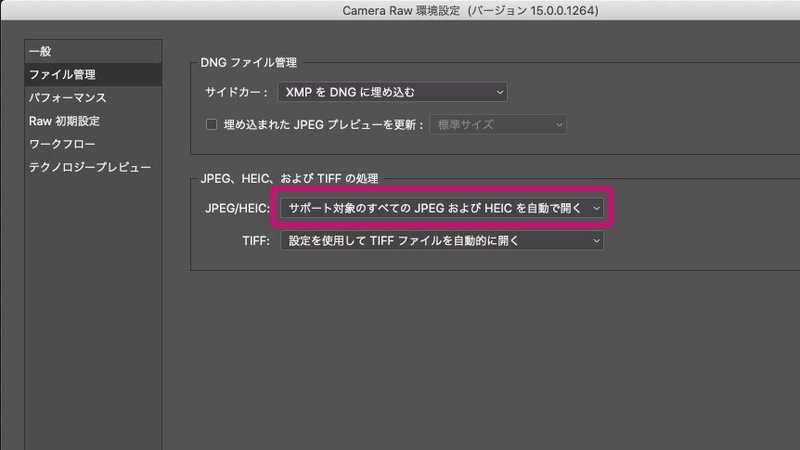
「ファイル管理」→「JPEG/HEIC」を「サポート対象のすべてのJPEGおよびHEICを自動で開く」にします。
*書かれているように、対象ファイル形式はJPEG、HEICのみです。
TIFFを変換させたい場合は、下の項目の「TIFF」を変更します。

画面が切り替わるので下のプレビューから「…」→「強化」を選択します。
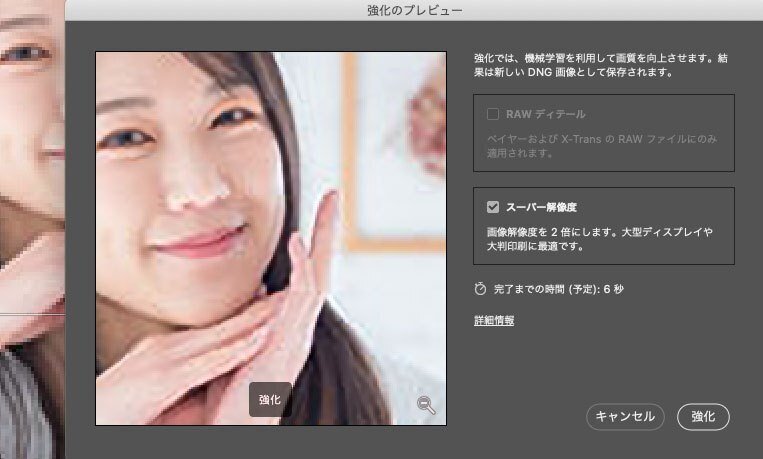
「強化のプレビュー」が表示されます。
プレビュー画面をクリックすると「強化」「強化前」を切り替えて確認することができます。

強化済みのプレビューが新たに表示されるので「ダウンロード」のアイコンをクリックします。
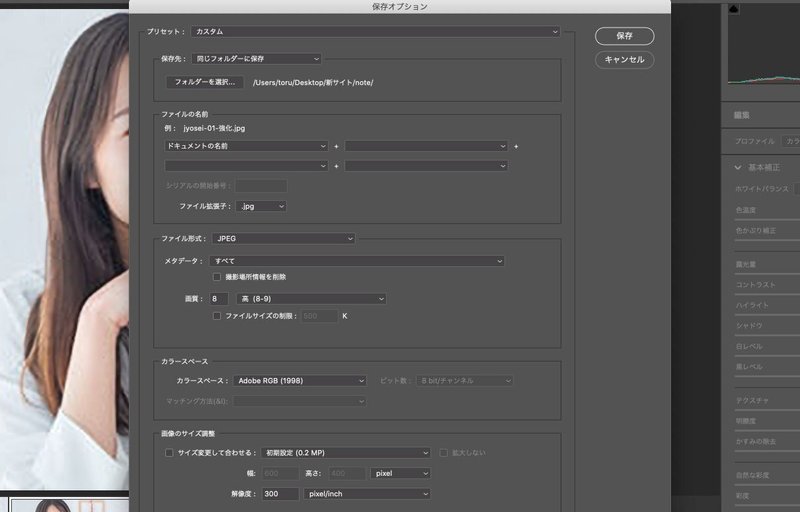
「保存オプション」が表示されます。
「保存先」や「ファイル形式」などを選択できます。
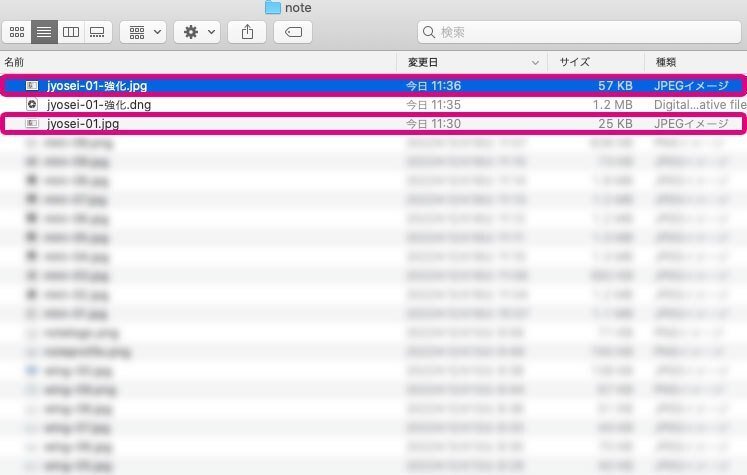
強化済みのファイルが作られました。
「サイズ」が大きくなっているのがわかると思います。
実際に開いて確認してみましょう!
注意
強化ファイルをJPEGで保存した場合は、Camera Rawの設定をもとにもどしてから、JPEGファイルを開きましょう。
JPEGデータがふたたびCamera Rawの画面で開いてしまいます。
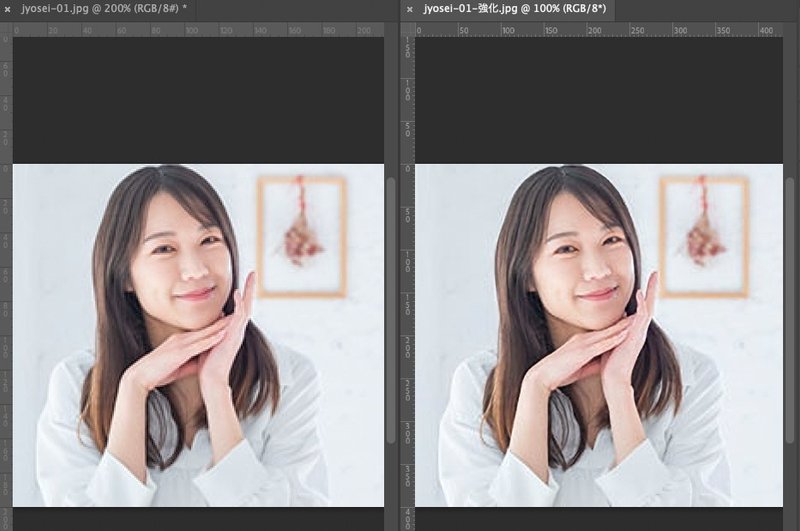
左が「強化前」、右が「強化後(解像度2倍)」
数字上だけではなく、右の方が写真がパキッとしています。

私の結果だけでは分かりにくいので、adobe公式サイトからの写真を参考にしてください。
以上、私の備忘録ですが、お役に立てれば幸いです。
この記事が気に入ったらサポートをしてみませんか?
